502 Kötü Ağ Geçidi: WordPress Hatası Açıklandı ve Düzeltildi
Yayınlanan: 2023-07-25502 Bad Gateway WordPress hatasını düzeltmenin bir yolunu mu arıyorsunuz? 🐞
Yaygın bir WordPress sorunu olmasına rağmen, 502 hatalı ağ geçidi hatasının kesin nedenini belirlemek zordur. Tipik nedenler arasında sunucu aşırı yüklemesi, tarayıcı sorunları, güvenlik duvarı blokları vb. yer alır.
Kesin sebebin bilinmemesi, bir çözümün uygulanmasını zorlaştırır. Ancak endişelenmeyin, bu makalede, WordPress web sitenizden 502 hatasını kaldırmak için olası tüm çözümleri ele aldık. Yapmanız gereken bunları tek tek gerçekleştirmek ve hangisinin işinize yaradığını görmek.
Başlayalım.
502 kötü ağ geçidi WordPress hatası: Anlamı, nedenleri ve varyasyonları
502 Bad Gateway WordPress hatası, genellikle WordPress web sitenize bir sayfa veya gönderi yüklemeye çalıştığınızda ortaya çıkar. Bunun ne anlama geldiğine, neden göründüğüne ve birçoğunuzun karşılaştığı hata çeşitlerine hızlıca bir göz atalım.
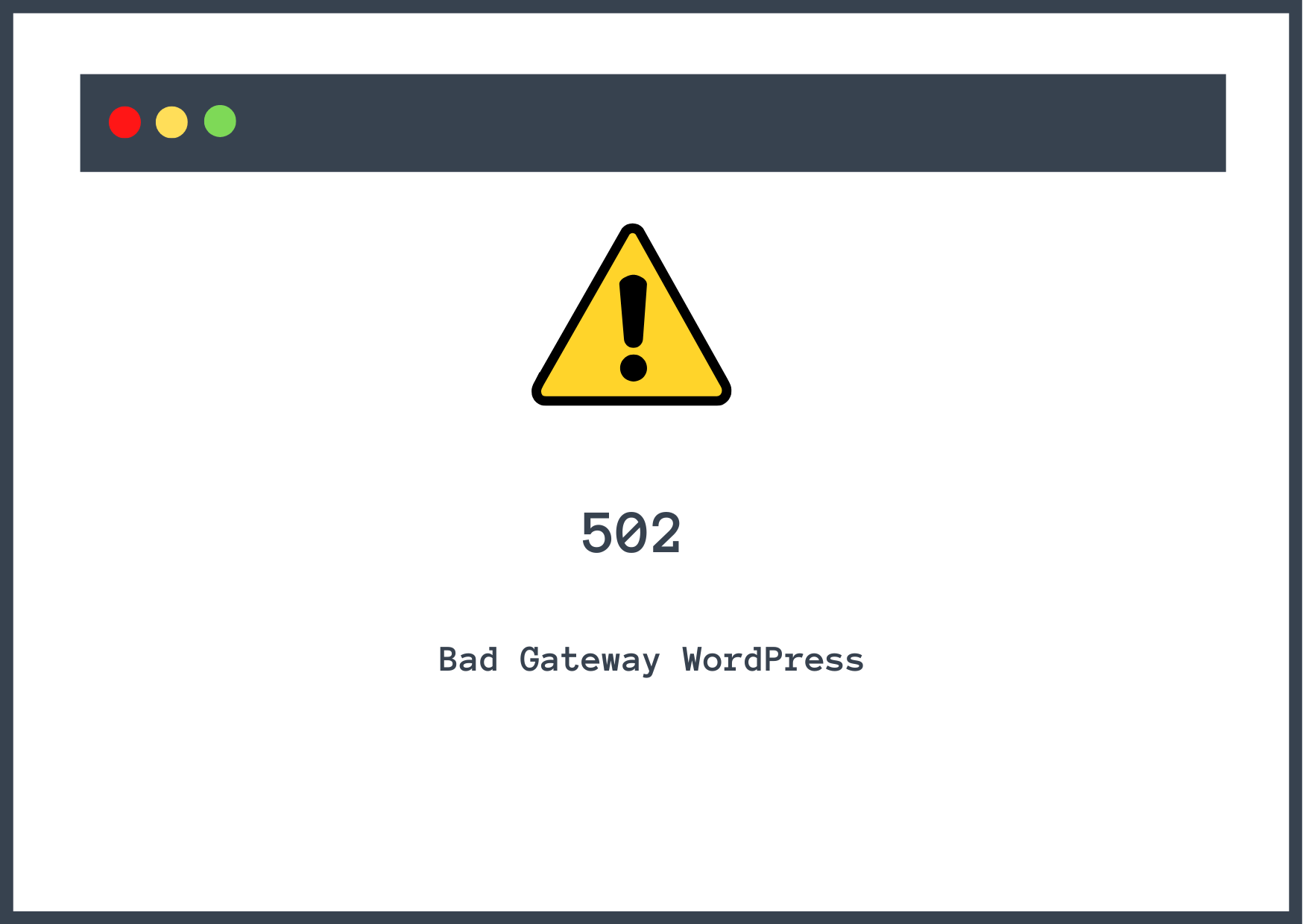
502 hatalı ağ geçidi hatası ne anlama geliyor?
502 hatasını anlamak için öncelikle bir web sayfasının nasıl yüklendiğini anlamanız gerekir. Bir sayfayı açtığınızda, tarayıcı site sunucusuna bir istekte bulunur.
Site sunucusu, WordPress web sitenizin dosya ve klasörlerinin barındırıldığı yerdir.
Sunucu genellikle tarayıcı tarafından istenen içerikle yanıt verir. Ancak bazen sunucu, sunucunun aşırı yüklenmesi, güvenlik duvarının engellenmesi, tarayıcı sorunları vb. nedenlerle içeriği getiremez. İşte o zaman sunucu 502 hatalı ağ geçidi hatasını gösterir.
502 Bad Gateway WordPress hatasına ne sebep olur?
502 Bad Gateway WordPress hatasının yaygın nedenleri şunlardır:
- Sunucu aşırı yüklemesi : Sunucu çok fazla istek aldığında aşırı yüklenir ve düzgün yanıt veremez, bu da 502 hatasına neden olur
- Tarayıcı sorunları : Eski tarayıcılar veya tarayıcı önbelleğindeki bozuk dosyalar hataya neden olabilir
- Güvenlik duvarı blokajı : Web sitenize yüklenen güvenlik duvarı, internet sağlayıcınızı veya IP adresinizi engelliyor olabilir ve hatayı tetikleyebilir
- Geçici sunucu sorunları : Sunucu geçici olarak kapalı olabilir ve 502 hatasına neden olabilir
502 hatalı ağ geçidi hatası varyasyonları
502 hatalı ağ geçidi hatası 💣 farklı web sitelerinde farklı görünebilir. Bunlar, hatanın bazı yaygın varyasyonlarıdır:
- Hata 502
- HTTP 502
- 502 Proxy Hatası
- 502 sunucu hatası
- 502 Bad Ağ Geçidi nginx
- HTTP Hatası 502 Hatalı Ağ Geçidi
- 502 Hizmet Geçici Olarak Aşırı Yüklendi
- 502 Sunucu Hatası: Sunucu geçici bir hatayla karşılaştı ve isteğinizi tamamlayamadı
- 502. Bu bir hata. Sunucu geçici bir hatayla karşılaştı ve isteğinizi tamamlayamadı. Lütfen 30 saniye icinde tekrar deneyin. Tüm bildiğimiz bu.
Artık 502 Bad Gateway WordPress hatasının ne anlama geldiğini, neden oluştuğunu ve hatanın birçok varyasyonunu bildiğinize göre, onu sitenizden nasıl kaldıracağınızı 👨🎓 öğrenelim.
502 Bad Gateway WordPress hatası nasıl düzeltilir?
502 Bad Gateway WordPress hatasını düzeltmek için aşağıdaki adımları uygulamanız gerekir:
- Web sayfanızı yeniden yükleyin
- Tarayıcı önbelleğini temizle
- DNS önbelleğini temizle
- Barındırma sunucusunu kontrol edin
- CDN ve güvenlik duvarını devre dışı bırakın
- PHP sürümünü güncelleyin
- Denetim eklentileri ve temaları
- Barındırma sağlayıcınızdan yardım isteyin
⚠️ Önemli : Her çözümü uyguladıktan sonra web sitenizi kontrol edin. 502 hatası artık sitenizde görünmüyorsa, eğitimin geri kalanına devam etmenize gerek yoktur.
1. Web sayfanızı yeniden yükleyin
502 hatası, kendi kendine çözülen geçici bir aksaklık olabilirdi. Örneğin, sitenizin sunucusu aşırı yüklenmeden kurtulmuş olabilir.
Sayfanın yeniden yüklenmesi, hatanın web sitenizde devam edip etmediğini doğrulayacaktır.
2. Tarayıcı önbelleğini temizle
Tarayıcı önbelleğe alma, web tarayıcıları tarafından sitenin statik dosyalarının kopyalarını kullanıcının bilgisayarında veya cihazında depolamak için kullanılan bir tekniktir. Tarayıcı, bu kaynakları yerel olarak depolayarak, kullanıcı sayfayı tekrar ziyaret etmeye karar verdiğinde sayfayı hızlı bir şekilde alabilir ve görüntüleyebilir. Bu sayede kullanıcı, web sayfalarını hızlı bir şekilde sunar ve tarayıcıda kullanıcı deneyimi gelişir.
Bu tekniğin dezavantajı, önbellekte bir sorun olması durumunda sorunlara neden olabilmesidir. Dolayısıyla, 502 kötü ağ geçidi WordPress hatası web sitenizde artık mevcut olmasa bile, sitenizin önbelleğe alınmış bir sürümü gösterildiği için bunu görmeye devam edebilirsiniz.
Tarayıcı önbelleğinizi temizlemeniz ve hatanın geçici bir aksaklık olup olmadığını kontrol etmeniz gerekiyor!
👉 Chrome'da tarayıcı önbelleğini şu şekilde temizleyebilirsiniz:
- Sağ üst köşedeki üç nokta simgesine tıklayın.
- Açılır listedeki Diğer Araçlar seçeneğini genişletin.
- Seçenekler listesinde Tarama Verilerini Temizle'yi seçin.
- Zaman aralığı olarak Tüm zamanlar'ı seçin.
- Önbelleğe alınan resimler ve dosyalar kutusunu işaretleyin (ve diğer kutuların işaretini kaldırın).
- Verileri temizle düğmesine tıklayın.

Themeisle, diğer tarayıcılarda tarayıcı önbelleğinin nasıl temizleneceğine dair bir kılavuza sahiptir.
Önbelleği kaldırdıktan sonra bile hata devam ederse sonraki çözüme geçin.
3. DNS önbelleğini boşaltın
Önbelleğin ne olduğunu zaten biliyorsunuz. DNS'nin ne olduğunu ve bir WordPress web sitesinde buna neden ihtiyaç duyduğunuzu öğrenmek için bu makaleye göz atın.
DNS'yi iyice kavradıktan sonra, DNS önbelleğinizi temizlemek için aşağıdaki adımları izleyin:
Bir Windows bilgisayarda, Komut İstemi'ni açın, şu komutu girin:
ipconfig/flushdns
Komutu çalıştırmak için enter tuşuna basın, DNS önbelleğiniz temizlenecektir.

Mac OS'de Terminal'i başlatın ve şu komutu çalıştırın:
dscacheutil -flushcache
Şimdi web sitenizi açın ve 502 hatalı ağ geçidi hatasının ortadan kalkıp kalkmadığını kontrol edin. Hala görüyor musun? Bir sonraki çözümü deneyin.
4. Barındırma sunucusu sorunlarını kontrol edin
Bazen barındırma şirketleri, sistemleri güvenlik kontrollerinden veya bakım çalışmalarından geçtiği için web sitelerini kasıtlı olarak çevrimdışı duruma getirir. Kullanıcıları önceden e-posta yoluyla veya kullanıcı barındırma hesaplarına bildirimler göndererek bilgilendirirler.
Barındırma sağlayıcınızdan gelen bir e-postayı kontrol etmenizi veya doğrudan barındırma hesabınızı ziyaret etmenizi ve kapalı kalma süresiyle ilgili bir bildirim aramanızı öneririz.

Beklenen bir kapalı kalma süresiyse, öğreticiye devam etmenin bir anlamı yoktur. Arkanıza yaslanın ve işin bitmesini bekleyin; web siteniz kısa sürede çalışır durumda olmalıdır.
Ayrıca web barındırıcınızın destek ekibine ulaşabilir ve barındırıcınızın bilinen herhangi bir sorun yaşayıp yaşamadığını onlara sorabilirsiniz.
5. CDN ve güvenlik duvarını devre dışı bırakın
İçerik dağıtım ağı (CDN) ve güvenlik duvarı gibi hizmetler, kötü niyetli ziyaretçilerin web sitenize erişmesini engeller.
Nadir durumlarda, bu hizmetlerin yanlışlıkla yasal ziyaretçileri engellediği bilinmektedir.
Bu, CDN'niz veya güvenlik duvarınız sizi yanlışlıkla kötü niyetli bir ziyaretçi olarak tanımladığı için 502 hatalı ağ geçidi hatasını görüyor olabileceğiniz anlamına gelir.
Sitenizde yüklü olan herhangi bir CDN ve güvenlik duvarını devre dışı bırakmanızı ve hatanın giderilmesine yardımcı olup olmadığını kontrol etmenizi öneririz.

Bu sorunu çözerse, hizmetin yapılandırmasında bir şeyi değiştirmeniz veya farklı bir hizmete geçmeniz gerekebilir.
6. PHP sürümünüzü güncelleyin
Bazı WordPress hataları (502 hatası dahil), eski PHP sürümleri tarafından tetiklenir.
Sitenizin eski bir PHP sürümünde çalışıp çalışmadığını kontrol etmeniz ve gerekirse güncellemeniz gerekir. Web barındırıcınız bunu yapmanızda size yardımcı olacaktır.
7. Denetim temaları ve eklentileri
WordPress web sitenize yüklenen temalar ve eklentiler birbiriyle çelişiyor olabilir veya çalıştırılmaları çok uzun sürüyor olabilir. Sebep ne olursa olsun, suçlu eklentiyi veya temayı bulmanız ve onu kalıcı olarak kaldırmanız gerekir.
Mevcut temanızın suçlu olup olmadığını kontrol etmek için, varsayılan bir WordPress temasına (Twenty-Twenty-Three, Twenty-Twenty-Two, vb.) geçerek onu devre dışı bırakmanız gerekir.
WordPress kontrol panelinize erişemiyorsanız, bir FTP istemcisi veya barındırma hesabınız aracılığıyla sitenin arka ucuna giderek temanızı veya eklentilerinizi manuel olarak devre dışı bırakabilirsiniz.
Barındırma hesabınız aracılığıyla temaları ve eklentileri denetleyin
Barındırma hesabınızı açın ve cPanel → Dosya Yöneticisi → public_html → wp-content → temalara gidin.
Tema klasörünün içinde geçerli temayı bulun .
Geçerli tema klasörüne sağ tıklayın , Yeniden Adlandır seçeneğini seçin ve ardından temayı "devre dışı bırakma teması" gibi bir adla yeniden adlandırın .

Bu, mevcut temayı devre dışı bırakacak ve WordPress web siteniz otomatik olarak varsayılan temalardan birine geçecektir.
Mevcut temanız suçluysa, web siteniz artık normale dönmelidir. Değilse, suçlu eklentilerinizden biri olabilir.
Tüm eklentilerinizi devre dışı bırakarak ve web sitenizden 502 hatasını kaldırıp kaldırmadığını kontrol ederek bu teoriyi hızlı bir şekilde test edebilirsiniz.
Tüm eklentileri devre dışı bırakmak için cPanel → Dosya Yöneticisi → public_html → wp-content → plugins'e gidin.
Eklentiler klasörüne sağ tıklayın ve klasörü "eklentileri devre dışı bırak" gibi bir adla yeniden adlandırın .

Şimdi web sitenizi açın ve hatayı arayın. Gittiyse, eklentilerinizden birinin gerçek suçlu olduğunu onaylar.
Suçlu eklentiyi bulmak için, klasörün orijinal adına (yani, "eklentiler") geri dönün ve klasörü çift tıklayarak açın. WordPress web sitenizde yüklü olan tüm eklentileri içerir.

Sitenizde yüklü eklentileri devre dışı bırakmak için eklenti klasörlerini tek tek yeniden adlandırmaya başlayın. Bir eklentiyi her yeniden adlandırdığınızda/devre dışı bıraktığınızda, web sitenizi kontrol edin. Bir noktada, 502 hatası ortadan kalkacak ve soruna hangi eklentinin neden olduğunu bileceksiniz.
Suçlu eklentiyi bulur bulmaz hemen sildiğinizden emin olun.
8. Barındırma sağlayıcınızdan yardım isteyin
Yukarıda listelenen tüm çözümleri uyguladıktan sonra, 502 bad Gateway WordPress hatası devam ederse, barındırma sağlayıcınızdan yardım almanız gerekir.
Hatayı gidermek için atılan tüm adımları onlara anlattığınızdan emin olun. Bir çözüm bulacaklar ve web sitenizi hemen çalışır hale getirecekler.
502 Bad Gateway WordPress hatasını kesin olarak düzeltin! 🙋♂️
502 hatası, yaygın bir WordPress hatasıdır ve diğer şeylerin yanı sıra sunucu aşırı yüklemesi, tarayıcı sorunları ve güvenlik duvarı blokajı gibi nedenlerle genellikle bir web sitesinde görünür.
⚙️ Hatayı düzeltmek için aşağıdaki adımları uygulamanız gerekir:
- Web sayfanızı yeniden yükleyin
- Tarayıcı önbelleğini temizle
- DNS önbelleğini temizle
- Barındırma sunucusunu kontrol edin
- CDN ve güvenlik duvarını devre dışı bırakın
- PHP sürümünü güncelleyin
- Denetim eklentileri ve temaları
- Barındırma sağlayıcınızdan yardım isteyin
👉 Başka bir yaygın 500 seviyeli WordPress hatasını düzeltmek için, WordPress 500 dahili sunucu hatası sorun giderme kılavuzumuz da ilginizi çekebilir.
'502 Bad Gateway WordPress hatası' hakkında herhangi bir sorunuz varsa, aşağıdaki yorum bölümünden bize bildirin .
